
סנכרון תמונות בין ה‑Mac וה‑iPhone או ה-iPad
תוכל/י לסנכרן תמונות שב‑Mac אל המכשיר שלך. תוכל/י לסנכרן את כל התמונות שלך או מבחר מתוך ספריית התמונות ב‑Mac. לדוגמה, תוכל/י לסנכרן מבחר מהאלבומים המועדפים או תמונות של אנשים.
תוכל/י גם לסנכרן תמונות מתוך התיקיה ״תמונות״ או מתוך תיקיה אחרת, אשר תגדיר כספריית תמונות. לדוגמה, תוכל/י לייבא תמונות מתוך מצלמה אל תיקיה ב‑Finder. תוכל/י לארגן את התמונות שלך במספר תיקיות בתוך תיקיה ולסנכרן את התיקיות אל מכשיר.
תמונות מסונכרנות מופיעות ביישום ״תמונות״ במכשיר שלך.
חשוב: אם כבר נעשה שימוש ב״תמונות ב‑iCloud״ ב‑Mac ובמכשירים שלך, התמונות מתעדכנות באופן אוטומטי. ניתן להשתמש בשיטת הסנכרון המתוארת כאן רק אם משביתים את האפשרות ״תמונות ב-iCloud״ בהעדפות “תמונות”. ראה/י שימוש ב״תמונות iCloud״ לאחסון תמונות ב‑iCloud ומה זה iCloud?
סנכרון תמונות אל המכשיר
חבר/י את המכשיר ל-Mac.
תוכל/י לחבר את המכשיר באמצעות כבל USB או USB‑C או באמצעות חיבור אלחוטי. ראה/י סנכרון תוכן בין ה‑Mac ל‑iPhone או ל-iPad ברשת אלחוטית.
ב‑Finder
 ב‑Mac, בחר/י את המכשיר מתוך סרגל הצד של Finder.
ב‑Mac, בחר/י את המכשיר מתוך סרגל הצד של Finder.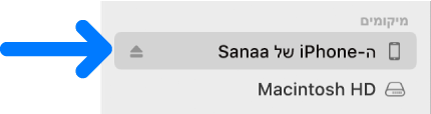
אם חיברת את המכשיר ל-Mac באמצעות כבל USB ואינך רואה את המכשיר בסרגל הצד של ה-Finder, ראה/י אם המכשיר לא מופיע בסרגל הצד.
לחץ/י על ״תמונות״ בשורת הכפתורים.

הערה: כאשר ״תמונות iCloud״ מופעל, לא מופיעות אפשרויות לסנכרון תמונות בעת לחיצה על ״תמונות״ בשורת הכפתורים.
בחר/י בתיבת הסימון ״סנכרן/י במכשיר שלך תמונות מ״ ולאחר מכן בחר/י ״צילומים״, ״תמונות״ או תיקיה מהתפריט הקופצני.
בצע/י אחת מהפעולות הבאות:
בעת סנכרון תמונות מתוך היישום ״תמונות״: לחץ/י על ״כל התמונות והאלבומים״ או על ״אלבומים נבחרים״. אם לחצת על הכפתור ״אלבומים נבחרים״, בחר/י בתיבות הסימון של האלבומים שברצונך לסנכרן ברשימת ״אלבומים״.
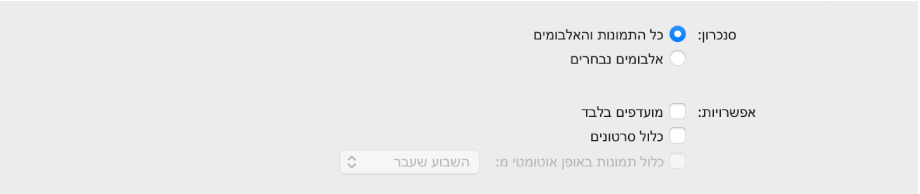
לחץ/י על ״תמונות״ או על ״אנשים״ כדי להציג את התמונות שלך, מאורגנות לפי קטגוריה זו.
בעת סנכרון תמונות מתוך תיקיה: לחץ/י על ״כל התיקיות״ או על ״תיקיות נבחרות״.” אם לחצת על ״תיקיות נבחרות״, בחר/י בתיבות הסימון של התיקיות שברצונך לסנכרן ברשימת ״תיקיות״.
בחר/י אפשרויות סנכרון:
בחר/י בתיבת הסימון ״כלול סרטונים״ כדי לכלול סרטי וידאו בעת סנכרון תיקיה או ספריית תמונות.
בעת סנכרון מתוך היישום ״תמונות״, בחר/י בתיבת הסימון ״מועדפים בלבד״ כדי לסנכרן רק תמונות שסומנו כמועדפות.
בעת סנכרון מתוך היישום ״תמונות״, בחר/י בתיבת הסימון ״כלול באופן אוטומטי תמונות מ״ ובחר/י בפרק זמן מתוך התפריט הקופצני, כדי לסנכרן רק תמונות שצולמו בפרק זמן זה.
כשתהיה/י מוכן/ה לסנכרן, לחץ/י על ״החל״.
ניתן לבחור אם לסנכרן את ה-Mac והמכשיר באופן אוטומטי בכל פעם ששניהם מתחברים. ראה/י הפעלה או השבתה של סנכרון אוטומטי ב-Mac.
לפני ניתוק המכשיר מה‑Mac, לחץ/י על הכפתור ״הוצא״ ![]() בסרגל הצד של Finder.
בסרגל הצד של Finder.
הסרה מהמכשיר של תמונות שסונכרנו באופן אוטומטי
להסרת תיקיית תמונות בלתי‑רצויה הן מה‑Mac והן מהמכשיר, מחק/י תמונות מתוך היישום ״תמונות״ או מחק/י את התיקיה מתוך ה‑Mac וסנכרן/י את המכשיר.
להסרת אלבום או תיקיית תמונות רק מהמכשיר, תוך שמירתה ב‑Mac, בצע/י את הצעדים הבאים:
חבר/י את המכשיר ל-Mac.
תוכל/י לחבר את המכשיר באמצעות כבל USB או USB‑C או באמצעות חיבור אלחוטי. ראה/י סנכרון תוכן בין ה‑Mac ל‑iPhone או ל-iPad ברשת אלחוטית.
ב‑Finder
 ב‑Mac, בחר/י במכשיר מתוך סרגל הצד ואז לחץ/י על ״תמונות״ בשורת הכפתורים.
ב‑Mac, בחר/י במכשיר מתוך סרגל הצד ואז לחץ/י על ״תמונות״ בשורת הכפתורים.ברשימה ״תיקיות״, בטל/י את הבחירה בתיבות הסימון של האלבומים או התיקיות שברצונך להסיר מהמכשיר.
סנכרן/י את ה‑Mac עם המכשיר.
אזהרה: אם תמחק/י מה-Mac פריט שסונכרן באופן אוטומטי, הפריט שנמחק יוסר מהמכשיר בסנכרון הבא.
לפני ניתוק המכשיר מה‑Mac, לחץ/י על הכפתור ״הוצא״ ![]() בסרגל הצד של Finder.
בסרגל הצד של Finder.